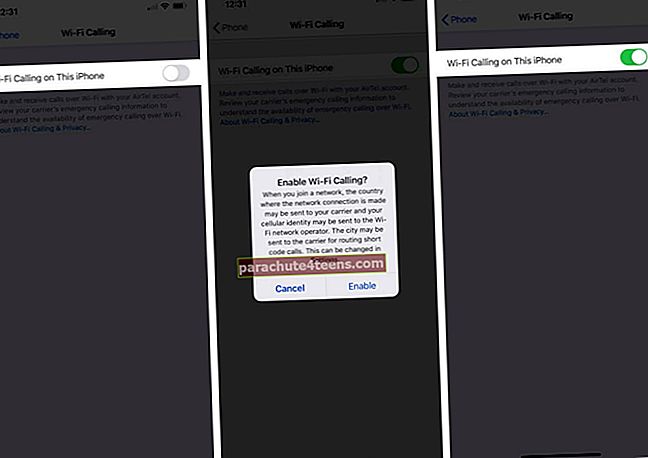Hầu hết các bàn phím không dây trên thị trường đều có rất nhiều tính năng dành cho các thiết bị Mac và iOS. Một vấn đề đơn giản với tất cả những điều đó là bạn cần ngắt kết nối bàn phím khỏi thiết bị này để sử dụng trên thiết bị khác. Tất nhiên, việc này sẽ không mất nhiều thời gian, nhưng điều gì sẽ xảy ra nếu có một bàn phím có thể kết nối ba thiết bị của bạn và cho phép bạn chuyển đổi giữa chúng trong nháy mắt?
Bàn phím Bluetooth đa thiết bị Logitech K480 giải quyết vấn đề này. Chúng tôi đã thử nghiệm bàn phím này một cách thực sự giả mạo trong vài tuần và chúng tôi hài lòng với mọi thứ mà bàn phím mang lại. Nếu bạn đang nghĩ đến việc mua một bàn phím mới cho Mac, iPad hoặc iPhone của mình, bạn chắc chắn nên đọc bài đánh giá này.
Thiết kế
Bắt đầu với sự nhỏ gọn của bàn phím, nó tự hào có độ dày lý tưởng mà một bàn phím phải có. Kích thước tổng thể của bàn phím không quá rộng cũng không quá nhỏ. Bạn có thể dễ dàng mang theo nó trong ba lô. Di chuyển về phía trước, cao su ở bốn góc ở dưới cùng của bàn phím bám chặt vào mặt bàn; không để nó di chuyển.

Khi nói đến khả năng sử dụng, có một giá đỡ trên đầu bàn phím, để đặt iPhone hoặc iPad của bạn trong khi sử dụng. Chúng tôi đã kết nối đồng thời máy Mac, iPad Pro và iPhone X. IPad Pro và iPhone được đặt trên giá đỡ cùng một lúc; bạn có thể tưởng tượng không gian nó có. Ngoài ra, độ sâu của giá đỡ đủ để giữ thiết bị của bạn chắc chắn mà không để rơi. Bên cạnh đó, nó có silicone giống như vật liệu mềm, không làm xước iPhone hoặc iPad của bạn khi bạn đặt nó trong giá đỡ.
Sau đó, có một nút xoay ở bên trái bàn phím, cho phép bạn nhanh chóng chuyển đổi giữa các thiết bị. Nó dễ dàng như một, hai, và ba; theo nghĩa đen. Thiết bị đầu tiên được kết nối được đánh số một, v.v. Vì vậy, chỉ cần xoay mặt số và chuyển đổi giữa các thiết bị.
Đặc trưng
Nếu ngoại hình đã gây ấn tượng với bạn, tôi tin rằng các tính năng cũng sẽ như vậy. Trước hết, bàn phím hỗ trợ iOS, macOS, Android và cả Windows. Vì vậy, nếu bạn có nhiều thiết bị chạy một hệ điều hành khác nhau, điều đó sẽ không thành vấn đề. Các phím có đánh dấu cho các thiết bị khác nhau và chúng hoạt động khi bạn chuyển đổi giữa các thiết bị.

Chẳng hạn, bạn không cần phải chạm vào iPad Pro hoặc iPhone để chụp ảnh màn hình. Có một phím chuyên dụng cho điều đó trên bàn phím; chỉ cần nhấn nó và bạn sẽ có được ảnh chụp màn hình. Nhưng cùng một khóa sẽ không hoạt động trên Mac; đó là bởi vì, trên Mac OS X, có nhiều cách khác nhau để chụp ảnh màn hình.
Tương tự như vậy, bạn cũng có thể điều khiển âm lượng giống như trên bàn phím thông thường. Một điều đặc biệt mà tôi thích về bàn phím là khả năng sử dụng "xóa bỏ" chức năng của Windows trên MacBook.

Nếu bạn sử dụng MacBook, bạn sẽ biết rằng chúng tôi nhận được một "xóa bỏ" phím có chức năng xóa lùi. Chúng ta cần di chuyển con trỏ về phía trước của văn bản để xóa nó; với bàn phím này, chúng tôi nhận được cả hai, "Xóa bỏ" cũng như "Backspace."
Kết nối

Kết nối bàn phím này với thiết bị của bạn cực kỳ dễ dàng. Chỉ cần bật bàn phím bằng cách sử dụng công tắc ở phía sau, sau đó nhấn và giữ phím “PC” trong ba giây, nếu bạn đang kết nối bàn phím với máy tính để bàn / máy tính xách tay chạy Android hoặc Windows. Nếu bạn đang kết nối bàn phím với iOS hoặc Mac, hãy nhấn và giữ phím “i” trên bàn phím. Đảm bảo rằng thiết bị bạn đang kết nối có thể phát hiện được.
Số của thiết bị phụ thuộc vào mặt số bạn đã đặt trong khi kết nối. Ví dụ: nếu mặt số ở số một và bạn kết nối máy Mac với bàn phím, máy Mac của bạn sẽ được đánh số là một. Quá trình vẫn tương tự đối với hai thiết bị còn lại. Sau khi kết nối xong ba thiết bị, bạn cần xoay mặt số đến số thiết bị bạn muốn kết nối.
Ngoài ra, bàn phím có phạm vi kết nối là 10 mét (33ft), tôi đoán là quá đủ, vì hầu hết chúng ta sử dụng bàn phím khi làm việc trên bàn làm việc. Sau khi sử dụng đồng thời cả ba thiết bị, tôi có thể đảm bảo với bạn rằng việc chuyển đổi giữa cả ba thiết bị diễn ra nhanh chóng và suôn sẻ.
Ắc quy
Bàn phím sử dụng hai pin AAA. Trang web chính thức cho biết pin sử dụng được trong hai năm, điều đó hơi khó giảm giá, nhưng giả sử thậm chí là 50%, chúng tôi có thể xem xét tuổi thọ pin ít nhất một năm. Không giống như hầu hết các thiết bị hoạt động bằng pin mà nắp pin cần được mở bằng một số vật sắc nhọn, bàn phím này cũng làm điều đó trở nên dễ dàng. Nó có một nút nhấn giống như nắp giúp thay đổi pin dễ dàng.
Phần kết luận
Khi chúng tôi tìm thấy bất kỳ thiết bị nào có câu trả lời cho hầu hết mọi vấn đề, suy nghĩ đầu tiên đập vào tâm trí là tiền. Logitech K480 có giá gần $ 50; trên hết, một thương hiệu như Logitech chắc chắn rất đáng để thử.
Có một vài nhược điểm mà tôi cảm thấy và một trong số đó là trọng lượng của bàn phím. Nó nhiều hơn một chút so với hầu hết các bàn phím hiện có. Ngoài ra, các phím cũng rộng rãi, nhưng âm thanh “Click” hơi lớn và có thể gây khó chịu nếu bạn dùng chung bàn làm việc trong văn phòng. Cuối cùng và quan trọng nhất là không có bản lề điều chỉnh độ cao ở phía sau.
Ngoài ba điều này, tôi không thấy có lý do gì để bỏ lỡ bàn phím này, nếu bạn đang muốn mua một chiếc trong phạm vi giá đó.
Kiểm tra trên Amazon | Khám phá Toàn bộ Phạm vi
Bạn cũng có thể muốn khám phá:
- Bàn phím Bluetooth không dây tốt nhất cho iMac Pro
- Bàn phím MacBook Pro tốt nhất: Tăng tốc độ đánh máy của bạn
- Bàn phím Bluetooth cho Apple TV: Đánh máy mượt mà trong thời gian dài
- Bàn phím tốt nhất cho Mac Mini 2018: Thiết kế đáng yêu với phím xúc giác đặc biệt
Hãy chia sẻ phản hồi của bạn về Bàn phím Logitech K480 với chúng tôi và bạn đọc bằng cách bình luận bên dưới.